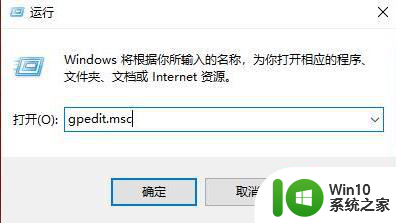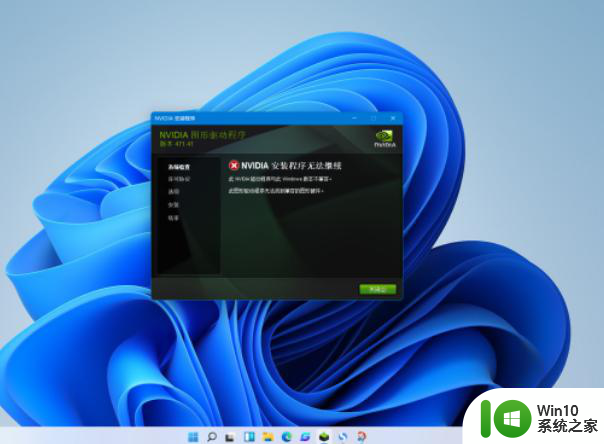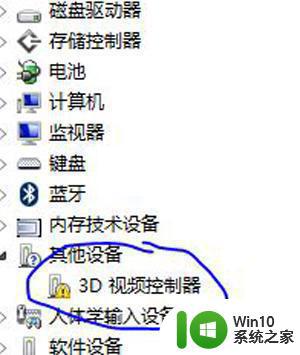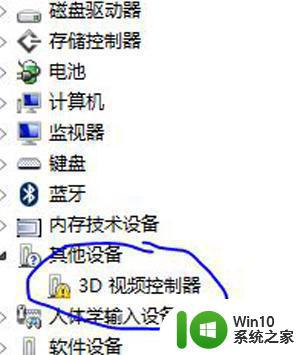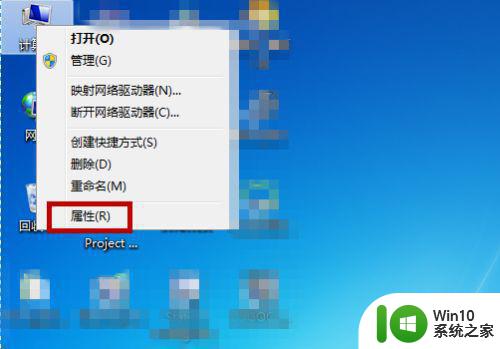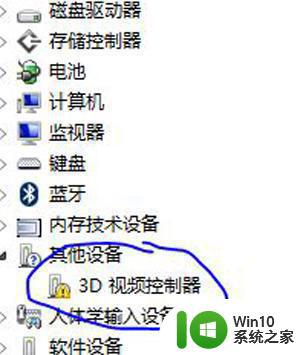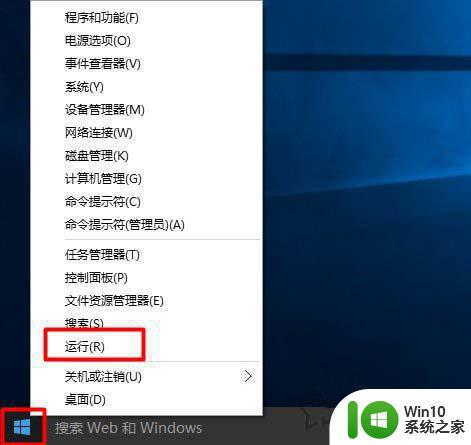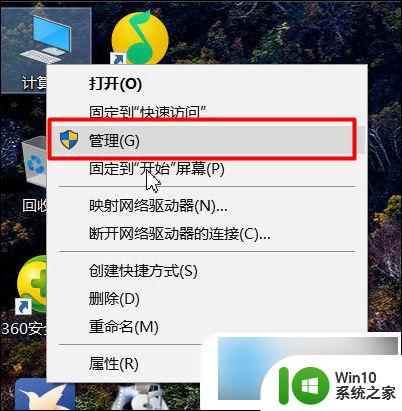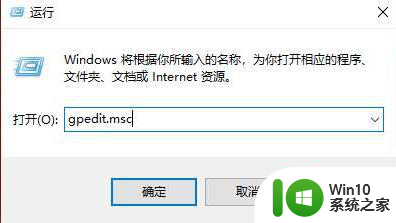win10英伟达驱动安装失败的原因有哪些 如何解决win10无法安装英伟达驱动的问题
win10英伟达驱动安装失败的原因有哪些,在使用Windows10系统的电脑时,英伟达(NVIDIA)的显卡驱动无法安装是一个常见的问题,导致这种情况的原因可能有多种,比如系统兼容性问题、驱动版本不匹配等等。在这种情况下,怎么解决win10无法安装英伟达驱动的问题呢?以下是一些可能有用的解决方法。
方法一、安装老版本显卡驱动
1、按下“win+r”组合键,输入“gpedit.msc”按回车键打开本地组策略编辑器。
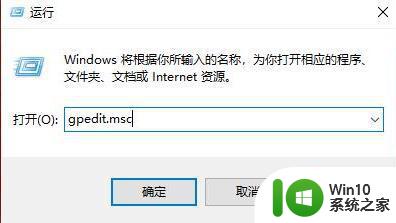
2、依次展开“管理模板——>设备安装”下一步。
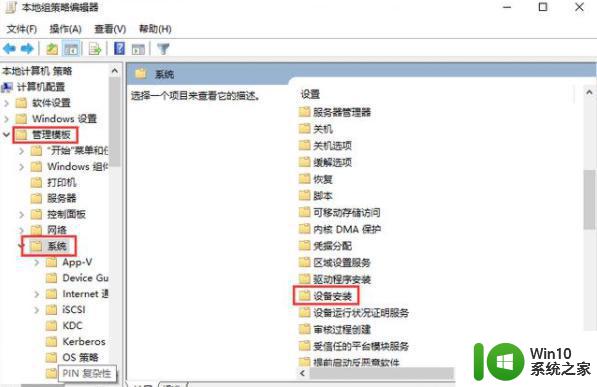
3、鼠标双击打开“设备安装限制”下一步。
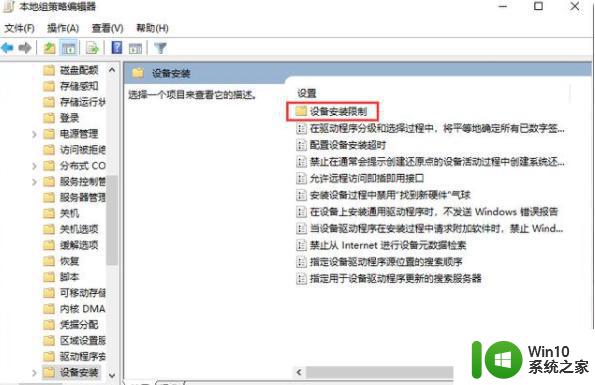
4、点击打开“禁止安装未由其他策略设置描述的设备”下一步。
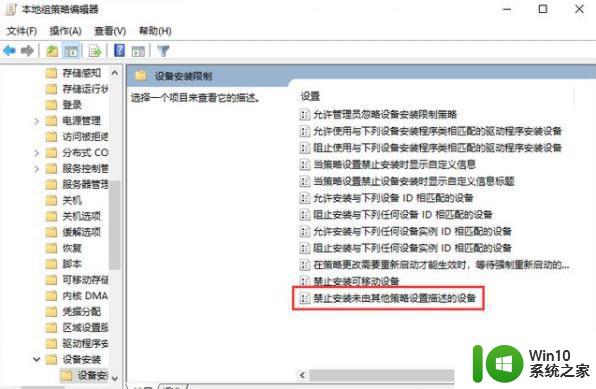
5、将其改为“已启用”,依次点击“应用——>确定”。
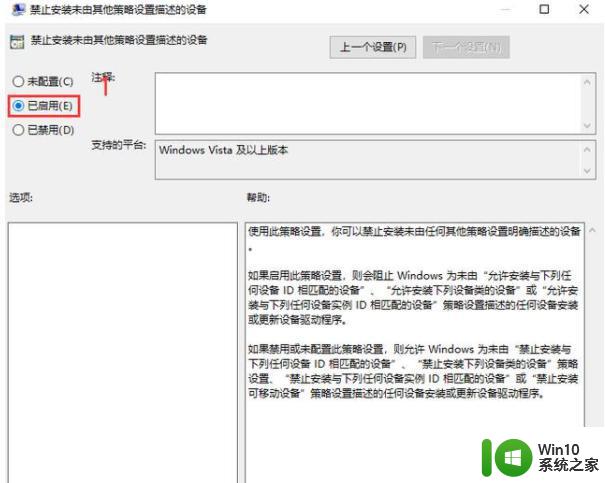
方法二、下载原有驱动,直接更新或者到官网找对应型号下载安装!
1、右击此电脑图标,选择管理。打开计算机管理窗口,选择设备管理器,右侧找到并展开显示适配器。
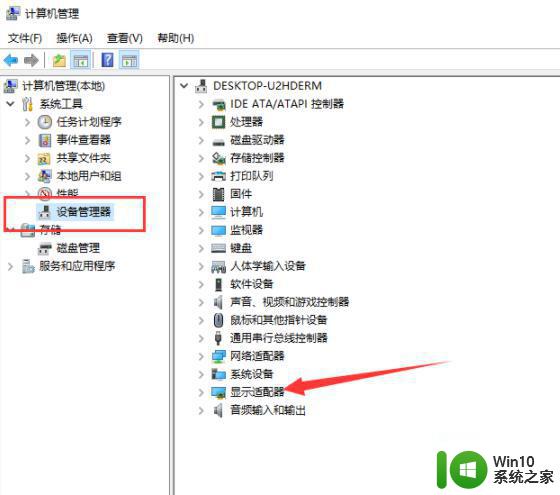
2、如果未安装显卡驱动就会出现黄色感叹号,右击显卡名称,选择属性。
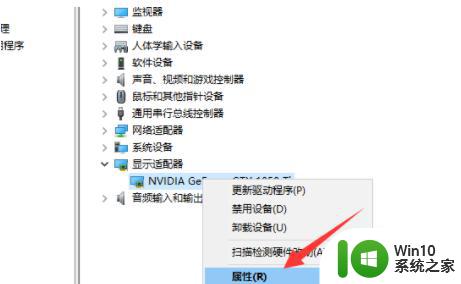
3、点击下方的卸载设备,勾选删除此设备的驱动程序软件复选框,点击卸载即可。

4、然后重新更新显卡驱动程序。
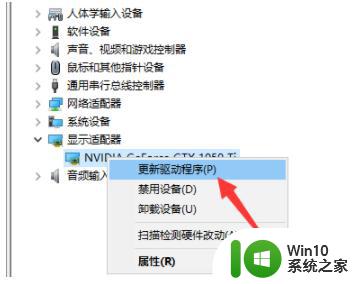
5、选择自动搜索,如果有显卡驱动光盘的话最好选择浏览查找驱动。
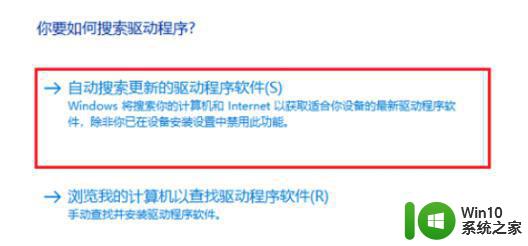
6、等待安装驱动就可以啦。或者自己去显卡的官网下载对应型号的驱动也可以。
以上就是win10英伟达驱动安装失败的原因有哪些的全部内容,如果您遇到了相同的问题,可以参考本文中介绍的步骤进行修复,希望这篇文章能够对您有所帮助。